Hiện nay trên mạng internet xuất hiện rất nhiều website bị chặn. Và để khắc phục bạn có thể cũng có không ít cách khác nhau để lựa chọn, trong đó, đổi địa chỉ DNS là phổ biến nhất. Vậy cách đổi DNS để vào website không bị chặn như Fun88 như thế nào? Cùng chúng tôi tìm hiểu ngay sau đây!
1. Đổi DNS trên Windows
Với những ai đang sử dụng thiết bị hệ điều hành Windows thì có thể thực hiện theo các bước sau để thay đổi DNS:
- Bước 1: Vào mục “Control Panel” -> Chọn “Network and Sharing Center” hoặc click chuột vào biểu tượng mạng nằm tại khay hệ thống và chọn “Open Network and Internet Settings” -> Kéo xuống dưới và tìm tới tùy chọn “Change adapter options (Windows 10) || Open Network and Sharing Center (Windows 7)”
- Bước 2: Chọn “Change Adapter settings” -> Chọn kết nối mạng internet thiết bị đang sử dụng -> Nhấp chuột phải và chọn “Properties”
- Bước 3: Nhấn vào mục “Internet Protocol Version 4 (TCP/IPv4)” -> Chọn “Properties” -> Chọn “General” -> “Use the following DNS server addresses” và điền địa chỉ DNS mới, ví dụ địa chỉ DNS Google 8.8.8.8 - 8.8.4.4 -> Nhấn nút “OK”
- Bước 4:
Tại cửa sổ Ethernet 2 Properties tiếp tục cấu
hình IPv6 bằng cách chọn “Protocol
Version 6 (TCP/IPv6)” -> Chọn
“Properties” -> Chọn
“General”-> Chọn “Use the following DNS
server addresses” và điền địa chỉ DNS
- Preferred DNS server: 2001:4860:4860::8888
- Alternate DNS server: 2001:4860:4860::8844
- Bước 5: Nhấn nút OK và lưu lại các thiết lập là bạn đã có thể truy cập website không bị chặn
2. Đổi DNS trên MacOS
Còn nếu bạn đang sử dụng thiết bị hệ điều hành MacOS và muốn đổi DNS để vào website không bị chặn thì có thể thực hiện như sau:
- Bước 1: Mở “System Preferences” trên thiết bị -> Chọn “Network” -> Chọn “Advanced” -> Hệ thống điều hành tới tab DNS
- Bước 2: Thêm hoặc xóa máy chủ DNS bằng cách sử dụng nút (+) hoặc (-) nằm ở bên trái, phía dưới cửa sổ. Trong trường hợp muốn đổi DNS để truy cập website không bị chặn bạn cần nhấn vào nút (+) để nhập thêm địa chỉ IP mới
3. Đổi DNS trên điện thoại iPhone
Cách đổi DNS trên điện thoại iPhone cũng khá đơn giản. Bạn chỉ cần làm theo các bước sau, đảm bảo sẽ thành công:
- Bước 1: Mở mục “Setting” hay “Cài đặt” trên điện thoại -> Chọn mục “Wifi”
- Bước 2: Nhấn vào biểu tượng “i” nằm ngay cạnh mạng wifi thiết bị đang kết nối -> Hệ thống tự động mở trang cài đặt mạng wifi để bạn điều chỉnh DNS -> Kéo xuống tới phần tiêu đề DNS
- Bước 3: Nhấp vào tùy chọn “Configure DNS” -> Mặc định tại mục này được đặt là “Automatic” -> Bạn chọn “Manual” để bật các tùy chọn khác. Nếu trong DNS Server xuất hiện “Add Server” thì bạn nhấn vào nút đó và nhập địa chỉ DNS mới
- Bước 4: Nhấn nút “Save” để lưu lại các thiết lập
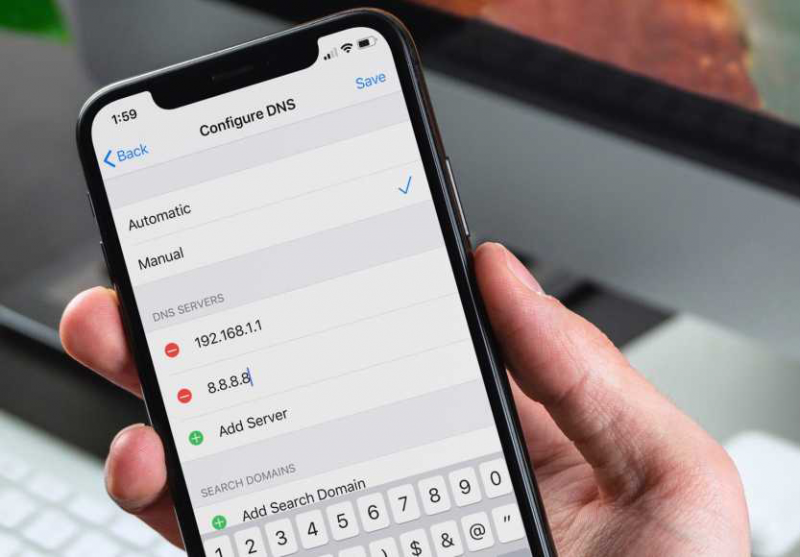
Đổi địa chỉ DNS trên điện thoại iPhone
4. Đổi DNS trên điện thoại Android
Trường hợp bạn đang sử dụng thiết bị Android và muốn truy cập vào website bị chặn thì có thể thực hiện theo các bước hướng dẫn sau:
- Bước 1: Với dòng điện thoại Android 9.0 stock trở lên bạn chọn mục “Settings” hoặc “Cài đặt” -> Chọn “Network and Internet”
- Bước 2:
Nhấn vào nút mũi tên để mở
rộng Advanced setting -> Hệ thống tự động mặc định trường
Private DNS là Automatic -> Bạn chọn tùy
chọn này để mở cửa sổ nhập liệu -> Nhấn chọn
“Private DNS provider hostname” -> Sử dụng
hostname của máy chủ DNS như dưới đây:
- Google DNS: dns.google.com
- Cloudflare: 1dot1dot1dot1.cloudflare-dns.com
Như vậy là chúng tôi đã hướng dẫn các cách đổi DNS để vào website không bị chặn cho máy tính hệ điều hành Windows, MaciOS và điện thoại hệ điều hành Android, iOS rồi. Bạn chỉ cần làm theo hướng dẫn trên là đảm bảo thành công.
Xem thêm:
- Update: YouTube ReVanced v18.23.35 ứng dụng ''hồi sinh'' YouTube Advanced không quảng cáo
- Smart YouTube TV: Ứng dụng ''YouTube Vanced'' dành cho SmartTV Android không quảng cáo
- Hướng dẫn chặn quảng cáo trên iPhone, iPad hiệu quả, đơn giản ai cũng làm được
- Hướng dẫn tải và cài đặt Windows 11 Lite: Phiên bản rút gọn siêu nhẹ Tiny11 dành cho máy tính cấu hình thấp
- 10 triệu smartphone Android bị nhiễm mã độc nguy hiểm: Người dùng cần gỡ gấp những ứng dụng này!






Bình luận về bài viết